发布时间:2025-05-03 10: 00: 00
品牌型号:惠普 Laptop15
软件版本:Microsoft 365
系统:Windows 10
今天给大家分享一款超好用的插件助手——Office Plus,它提供了很多高质量的PPT模板资源,可以让用户快速将模板一键下载并应用到演示文稿中,使用起来非常方便。接下来就带大家来看看Office Plus如何快速获取PPT模板,Office Plus怎么筛选行业PPT模板的相关内容。
一、Office Plus如何快速获取PPT模板
Office Plus作为微软官方模板平台,提供了海量PPT模板素材、图片素材、图表素材让用户下载使用,下面我们就来了解一下Office Plus如何快速获取PPT模板。
1、首先从Office Plus官方网站下载软件,将程序安装至电脑中,安装完毕后,打开PowerPoint软件,我们就可以在菜单栏中看到【Office Plus】选项卡,点击【模板库】进入Office Plus首页。

2、在这里我们可以下载微软官方出品的模板,质量非常高,还可以按照风格、颜色匹配相应的模板。点击模板中的【预览】按钮,可以快速查看PPT模板的整体设计风格、页面布局等。

3、选择【创建】,可以将模板一键应用到本地演示文稿中,Office Plus可以自由选择下载各类模板资源,能大量节省我们上网搜索模板的时间和制作PPT所耗费的精力。

4、除了可以快速获取PPT模板之外,Office Plus 中的【PPT小助手】也是一大特色,比如我们在制作PPT时完全没有头绪,不知道该怎么梳理大纲框架,通过PPT小助手,在对话框中输入我们要整理的主题,它就能快速生成PPT大纲和内容。

5、大纲制作完成后,PPT小助手会自动根据内容生成演示文稿,同时它支持无限换肤,如果对制作的PPT风格不满意,只需点击【换一种风格】,它就能瞬间调整PPT整体风格。

二、Office Plus怎么筛选行业PPT模板
Office Plus模板库中的资源非常丰富,涵盖了各种行业和多种场景,比如总结汇报、教学课件、学术答辩,还是教育培训等,大家都可以从这里找到适合的模板样式。
1、进入Office Plus模板库首页,点击界面中的类型选项可以快速定位筛选出所需要的PPT模板。

2、还可以通过搜索框进行精准筛选,比如我们是广告行业,在搜索框中输入:广告行业几个字,Office Plus就能快速提供超2万多个广告行业的PPT模板,不仅数量丰富,而且还包含了多种色系和不同风格,能充分满足不同用户的展示需求。

3、Office Plus提供的各种模板都可以直接预览缩略图,点击就可以查看模板的详细内容,如果对模板风格满意的话,一键下载到本地,然后根据自己的需求,修改模板中的文字、图片、图表。

4、Office Plus还自带许多图表、关系图、图标素材,如果对模板中的插图不满意,直接进行替换操作就可以,以后再也不用担心找不到合适的插图素材了。

5、在工作中,我们常常会遇到需要将PDF转换为其他可编辑文档的情况,而Office Plus可以有效解决这一难题,它支持不同格式文件的转换操作,点击菜单栏中【Office Plus 】-【PDF工具箱】,可以轻松将PDF文件轻松转换为PPT、Word、Excel 等常用办公文档格式,极大地提升了我们的办公效率。

以上就是Office Plus如何快速获取PPT模板, Office Plus怎么筛选行业PPT模板的内容分享。相信我,如果你经常做PPT,那么这个插件将是你不可或缺的得力助手,简单几步操作就能帮我们快速制作出专业且美观的PPT,有需要的小伙伴可自行下载体验!
作者:菜菜
展开阅读全文
︾
读者也喜欢这些内容:
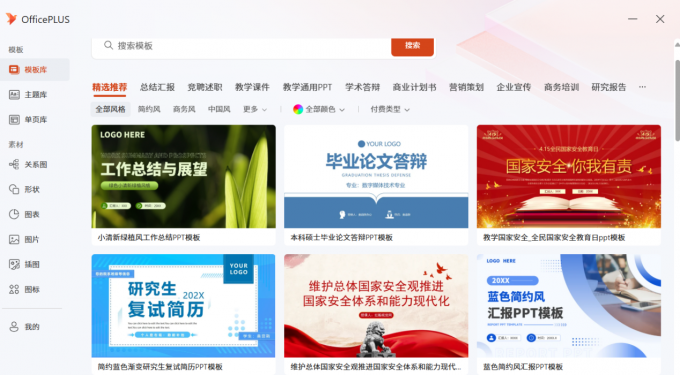
Office Plus能放映PPT吗 Office Plus如何设置PPT放映模式
Office Plus是微软官方出品的一款PPT智能助手,提供了海量的PPT模板资源,能够帮我们轻松制作出PPT文档,在进行工作汇报时,我们需要将做好的PPT进行放映展示,那么Office Plus能放映PPT吗,Office Plus如何设置PPT放映模式,下面我们带着这些疑问展开本期内容探讨。...
阅读全文 >

Excel表格斜线一分为二怎么弄 Excel表格斜线怎么添加文字
在使用Excel制作表格时,经常会遇到需要在单元格中添加斜线,将其一分为二的情况,但很多朋友不知道这该怎么弄,其实操作并不复杂,掌握正确的步骤,几分钟就能搞定。下面就为大家详细介绍Excel表格斜线一分为二怎么弄,Excel表格斜线怎么添加文字的操作方法。...
阅读全文 >

OfficePLUS 如何激活兑换会员?
OfficePLUS 是微软提供的一个在线模板库,提供了丰富的高质量模板资源,包括PPT、Word和Excel模板。OfficePLUS购买后如何兑换会员激活呢?跟着步骤来操作吧!...
阅读全文 >

Office Plus快捷键有哪些 Office Plus怎么导出PPT
Office Plus是微软官方推出的一款功能强大的PPT插件,提供了丰富的PPT模板资源以及便捷的排版设计工具,可以快速高效地帮助用户完成PPT制作,为了帮助大家更好掌握Office Plus的使用技巧,接下来就为大家分享一下Office Plus快捷键有哪些,Office Plus怎么导出PPT的操作步骤。...
阅读全文 >